focusky是一款新颖的3d多媒体幻灯片制作软件,通过缩放、旋转、移动等动作来生动形象的展示演示文稿,其操作界面简单易懂,用户上手操作几次即可熟练,再加上focusky中的功能是完全免费使用的,因此吸引了不少用户前来使用,当用户在使用focusky来编辑演示文稿模板时,想要将其输出为ppt格式,用户应该怎么来操作实现呢,这个问题首先需要将文件输出我PDF格式,接着在浏览器中搜索pdf转ppt的在线转换工具即可解决问题,操作的过程是很简单的,那么接下来就让小编来向大家介绍一下focusky导出为ppt的方法步骤吧,感兴趣的用户也可以来看看,以免下次遇到这个问题时,不知道怎么来解决。

1.用户在电脑上打开focusky软件,接着在打开的页面中点击新建空白项目按钮,进入到幻灯片的编辑页面上

2.接着对幻灯片进行简单编辑后,用户在页面上方的工具栏中点击输出功能

3.在打开的输出focusky窗口中,用户在可以看到有视频、网页、压缩文件等板块选项,需要点击输出成PDF选项并按下下一步按钮

4.接着在显示出来的保存文件路径选项中,用户按下右侧的浏览按钮来选择需要的保存位置

5.在打开的文件夹窗口中,用户选择好保存位置后按下保存按钮

6.然后回到输出focusky窗口中,直接按下输出按钮等待软件完成输出操作

7.这时用户打开常用的浏览器并在搜索框中输入PDF转换成ppt在线转换并回车,这样可以避免下载转换软件

8.随后选择最佳搜索结过并进入到在线转换窗口中,用户点击pdf转ppt选项卡,然后在右侧页面中点击上传文档按钮

9.在打开的文件夹窗口中,用户找到focusky软件输出的PDF文件并按下打开按钮

10.用户在在线转换页面中添加上pdf文件后,直接按下转换下载文档选项即可解决问题

11.最后用户在弹出来的付费页面中,按照需求付款一元即可完成ppt的转换,或者用户直接下载相关的转换软件即可

以上就是小编对用户提出问题总结出来的方法教程,大致的操作过程为点击输出——输出为PDF——开始输出——在浏览器中搜索pdf转ppt工具——在线添加pdf文件——转换为ppt这几步,方法简单易懂,有需要的用户赶快来看看小编的教程吧。
 win11打开pdf文件出现bug的解决方法
win11打开pdf文件出现bug的解决方法
有些朋友在安装win11系统时遇到提示需要安装在GPT硬盘中,不知......
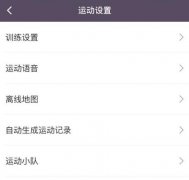 keep可以一起跑步吗
keep可以一起跑步吗
有小伙伴想知道,在keep软件里面跑步可以和其他人一起跑吗?答......
 浅谈硬盘坏道维修技巧:硬盘出现坏道该
浅谈硬盘坏道维修技巧:硬盘出现坏道该
硬盘是现代计算机系统中不可或缺的一部分,承载着重要的数据......
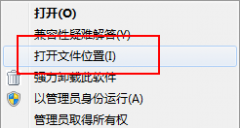 猎豹轻桌面怎么卸载-猎豹轻桌面卸载的操
猎豹轻桌面怎么卸载-猎豹轻桌面卸载的操
如何卸载猎豹轻桌面呢,具体该怎么操作呢?下面小编就和大家一......
 游戏显卡性能比较:RTX4080与RX7900XT哪个更
游戏显卡性能比较:RTX4080与RX7900XT哪个更
显卡市场竞争激烈,各大品牌不断推出新产品以满足玩家和专业......
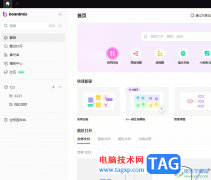
boardmix是一款为混合办公协作软件需求而生的在线白板工具,为用户带来了许多的便利和好处,并且深受用户的喜爱,在这款软件中用户可以与团队进行协作,增强团队之间沟通的同时,还可以...

在PowerPoint演示文稿中编辑幻灯片时,我们可以插入一些超链接进行跳转,比如我们可以插入跳转到指定网页的超链接,插入跳转到其他文件的超链接,插入跳转到其他幻灯片页面的超链接等等...
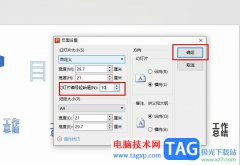
很多小伙伴在对演示文稿进行编辑时都会选择使用WPS软件,因为WPS中的功能十分的丰富,并且操作简单。在WPS中我们可以对幻灯片进行顺序调整,还可以更改幻灯片的起始序号,功能十分的丰富...

ppt图片透明度的操作教程 现在很多人在制作PPT的时候,都喜欢先使用ps等处理完图片后再插入,让PPT变得更加美观。其实,一些简单的图像效果,使用PPT就能完成,比如图片的透明效果,下面小...
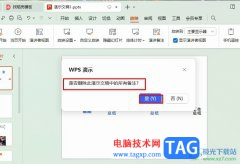
很多小伙伴在对演示文稿进行编辑时除了使用PPT程序之外,WPS软件也是常用软件之一。在使用WPS对幻灯片进行编辑的过程中,有的小伙伴想要一键删除幻灯片中的所有备注,但又不知道该在哪里...

ppt是一款专门用来制作演示文稿的办公软件,为用户带来了许多的便利,让用户可以用来完成小组总结、工作报告等工作,因此ppt软件深受用户的喜爱,成为了用户日常工作中必不可少的一款办...

ppt是一款专业的演示文稿制作软件,为用户提供了许多强大且实用的功能,让用户只需简单操作几个步骤即可完成设置工作,成功制作出一份令人满意的演示文稿,因此ppt软件吸引了大量的用户...
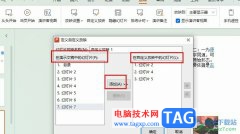
很多小伙伴在对演示文稿进行编辑时除了使用PPT之外,经常用的一款软件就是WPS,在WPS中我们可以对各种格式的文档进行编辑,还可以使用各种工具来提高文档的编辑效率。在对演示文稿进行编...
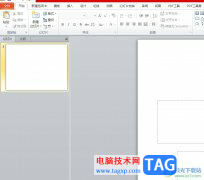
ppt软件是许多用户很喜欢的一款办公软件,为用户带来了演示文稿的制作平台,只需简单的利用相关功能,就可以顺利制作出令人满意的演示文稿作品,因此ppt软件深受用户的喜爱,当用户在编...

ppt是一款专业且强大的演示文稿制作软件,让用户可以用来完成工作报告、学习报或是年度总结等,为用户提供了不错的制作平台,再加上ppt软件中有着强大且实用的功能,让用户可以简单轻松...
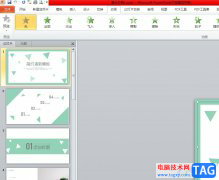
用户遇到演示文稿的制作问题时,都会选择在ppt软件中来解决,这是因为ppt软件中的功能是很强大的,能够满足用户的编辑需求,当用户在ppt软件中编辑演示文稿时,为了更好的抓住受众的眼球...
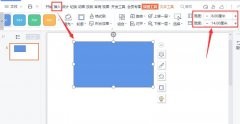
一些网友表示还不太清楚ppt如何排版好看片封面的相关操作,而本节就介绍了ppt墙砖排版效果的方法,还不了解的朋友就跟着小编学习一下吧,希望对你们有所帮助。...

PowerPoint演示文稿是很多小伙伴都在使用的一款软件,在其中我们可以轻松编辑和制作各种需要的幻灯片。如果有需要我们还可以在幻灯片中插入表格。如果我们在PowerPoint演示文稿中插入表格后...

在PowerPoint演示文稿中插入文本框后,如果有需要我们可以分别设置文本框和文字内容的样式效果,比如我们可以设置文本框的背景色,设置文本框的边框颜色或者边框线的粗细等样式效果,还...
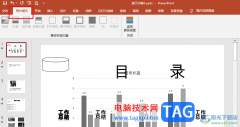
很多小伙伴都喜欢使用PPT程序来对演示文稿进行编辑,因为PPT中的功能十分的丰富,能够满足我们对于演示文稿编辑的各种需求。在使用PPT编辑演示文稿的过程中,有的小伙伴想要将幻灯片从彩...